Wiiドラクエとモンハン3DSとダークソウルと競馬前期G1まとめの記事とか
PS VITAカンファまとめとか書きたいなぁ~と思いつつ、
全然時間が取れていないので後回し。
おはようございます、まんもすです。
書きたいネタは色々あるものの、
ネタは腐っちゃうので一番このブログでホットな話題を。
前回の記事のぶっちゃけアフィー記事でポチっちゃったって言っていた
I・O DATA製の 2TB のHDD を FAT32でフォーマットしました。
えっと、Windows Vistaに繋ぐと、
特にフォーマットなどしなくてもNTFSフォーマットされているはずなので、
そのままバックアップ用途で使えるはずです。
では、何故、FAT32でフォーマットしたのかというと、
バックアップしておくついでに
HDDをPS3に接続することで
写真、音楽、動画を共有できるからです!
# PS3とのコンテンツ共有する手段には家庭内ネットワーク(DLNA)を
# 使う方法がありますが、こちらはまた機会があれば紹介します。
FAT32では最大4GBとか32GBのHDDしか扱えないものだと
勘違いしている人がたまにいるのですが ノ
(私も昔は知人にFAT32は糞とか間違ったことを言ってました orz)
それは間違いで、
Windowsの標準搭載ソフトを使ってFAT32でフォーマットすると
32GBまでしかフォーマットできないだけで
ファイルシステムの仕様としては、
なんの問題もなく32GBを超えたHDDを使用可能だったりします。
じゃぁ、どうやってフォーマットするのか?というと、
専用のソフトを使ってフォーマットします。
私が使ったのは窓の杜で紹介されていた
Fat32Formatter というソフト
使い方はPCに馴れている人からすると簡単。。。
なので、簡単に使い方を紹介します。
注意!今回のフォーマット方法は、1日放置する覚悟で臨んでください。
・ファイルのダウンロードが完了したら、Fat32Formatter.exe を起動します。
・物理ドライブと書かれている横のコンボボックスから
「I-O DATA HDJ-U USB Drive」を選択。

・「ドライブの初期化」を実行。
・「未割り当て」の部分をクリックして選択する。

・HDD領域を分けたいときは、「指定サイズ」の所で好きなサイズを入力
(内蔵HDDではなく、バックアップ用HDDのため分ける理由はないので最大サイズを指定)
・クイックフォーマットにチェックを付けずに「開始」
★クイックフォーマットにチェックを付けて「開始」でも良いですが、
元々、NTFSでフォーマットされていた事を考えると、
フルにフォーマットしておいた方が安全に使用できます。
※元々壊れているケースは別です。
あとはひたすら放置!!
下のバーが満タンになったり、0状態に戻ったりをひたすら繰り返しますが
気にせず放置しておいてください。
そして、約1日放置した結果。

こんな感じでフォーマットが完了します。
注意:Windows Vistaですと、この後Windows標準の
フォーマットソフトが自動起動して、
NTFSにフォーマットしろ!と言わんばかりに
Windowを表示してくるのですが、無視して閉じてください。
最後にマイコンピュータで確認して、
以下のように、空のHDDが見えたら完了です。
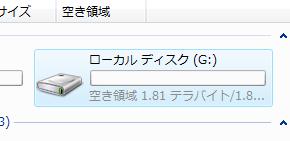
あとは、PS3でも簡単に見れるようにするため、
HDDの直下に
動画→VIDEO
音楽→MUSIC
写真→PHOTO
というフォルダを作成して、必要であれば
それぞれのフォルダの下にさらにフォルダを作って
ファイルを管理すれば、
バックアップとしても、PS3へコピーするのにも使えるようになります。
↓今見ると、また値段が下がっていますねf(^^;
アイ・オー・データ
売り上げランキング: 70
バッファロー
売り上げランキング: 14

![I-O DATA 縦置き・横置き両対応USB接続外付ハードディスク 2.0TB HDE-U2.0J [フラストレーションフリーパッケージ(FFP)]](http://ecx.images-amazon.com/images/I/41H%2BHPKgE1L._SL160_.jpg)
![BUFFALO USB2.0 外付けハードディスクドライブ 2.0TB HD-CL2.0TU2/N [フラストレーションフリーパッケージ(FFP)]](http://ecx.images-amazon.com/images/I/41exczNKJ9L._SL160_.jpg)

コメントする
AdBlockをオフにしてください。